如何修改Win11的預設編碼格式
- 王林轉載
- 2024-01-19 12:12:091399瀏覽
有使用者使用Win11系統在瀏覽的網頁中出現其他國家的語言時,因為系統預設的編碼格式對其不提供支援的話,遇到了出現亂碼的情況,需要修改預設編碼格式,那麼Win11怎麼更改預設編碼格式呢?下面小編就跟大家詳細介紹一下Win11更改編碼格式操作步驟,有需要的小夥伴可以來看看哦。
1、點擊下方任務欄中的開始圖標,在上方搜尋框中輸入"區域"開啟。
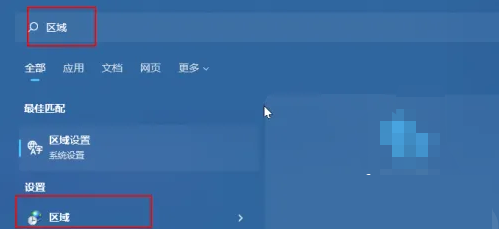
2、在新視窗中點選上方的"管理"標籤。

3、接著點擊右下方的"更改系統區域設定"。

4、然後將"Beta 版: 使用 Unicode UTF-8 提供全球語言支援」勾選上。
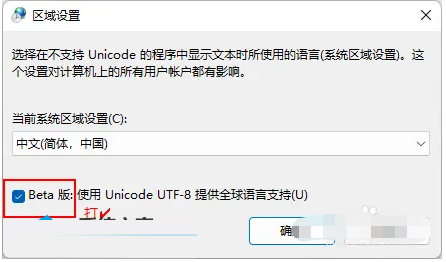
5、最後在彈出的提示視窗中點擊"現在重新啟動"選項即可。

以上是如何修改Win11的預設編碼格式的詳細內容。更多資訊請關注PHP中文網其他相關文章!
陳述:
本文轉載於:dafanshu.com。如有侵權,請聯絡admin@php.cn刪除

